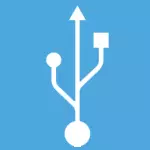
更新(2014年11月):來自Microsoft的新官方方法具有可引導的閃存驅動器 - 安裝媒體創建工具。下面在本指令中描述了非正式程序和方法。
如何製作可啟動的USB閃存驅動器8 Microsoft
此方法僅適用於具有Windows 8的合法副本的用戶和它的密鑰。例如,如果您使用Windows 8購買了一台筆記本電腦或DVD驅動器,並且希望使用相同版本的Windows 8創建可啟動的USB閃存驅動器,此方法為您。
從Microsoft網站的官方下載頁面下載並運行此Windows 8安裝程序。啟動程序後,將要求您輸入Windows 8鍵 - 執行它 - 它位於計算機上的貼紙上,也可以在帶DVD分發的框中。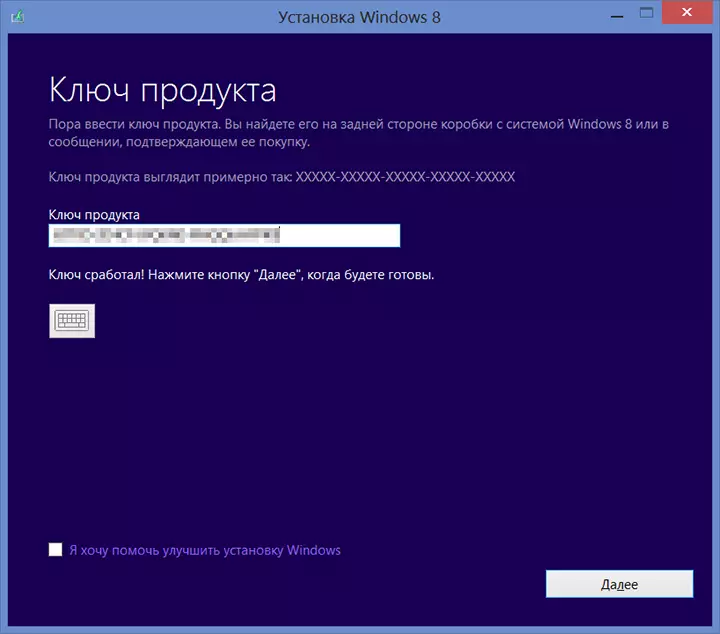
之後,將顯示一條消息,其中消息是關於該鍵的哪個版本對應於來自Microsoft網站的Windows 8,這可能需要很長時間並且取決於您的互聯網速度。
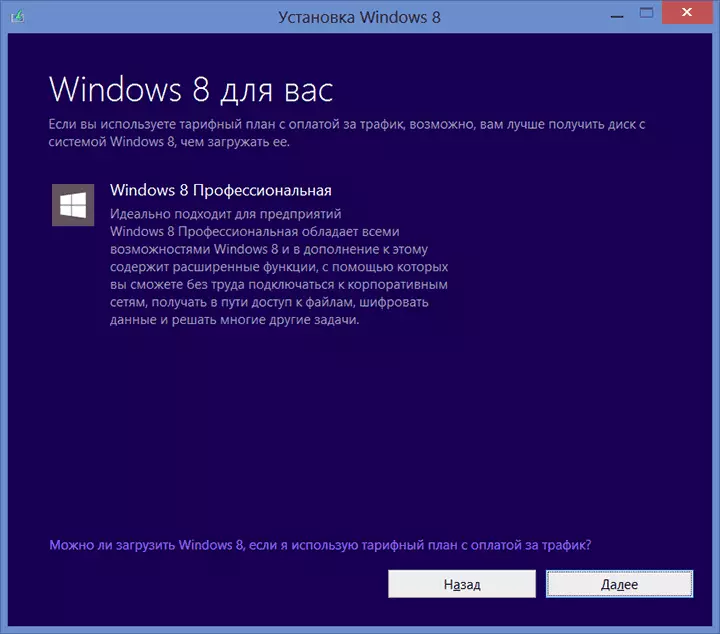
Windows 8下載確認
下載完成後,系統將提示您創建可引導閃存驅動器以安裝具有分發的Windows 8或DVD磁盤。只需選擇USB閃存驅動器並按照程序的說明進行操作。因此,您將通過Windows 8獲取許可版本的現成USB媒體。所有剩餘的待辦事項是從BIOS和安裝中的閃存驅動器安裝下載。
另一種“官方方式”
還有另一種方式適用於創建Windows 8啟動閃存驅動器,儘管它是為以前版本的Windows製作的。您將需要USB / DVD下載工具實用程序。以前,它很容易在Microsoft網站上找到,現在它從那裡消失了,我不想提供與未經驗證的來源的鏈接。我希望你能找到。您還需要Windows 8分發的ISO映像。
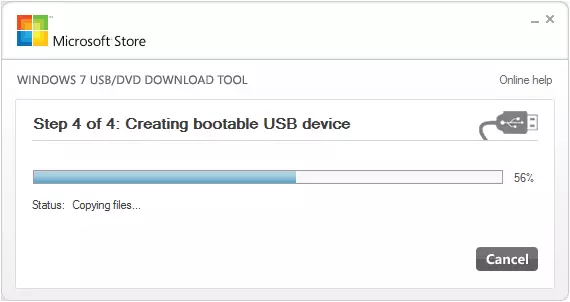
在USB / DVD下載工具中創建可啟動閃存驅動器的過程
此外,一切都很簡單:您運行USB / DVD下載工具,指定ISO文件的路徑,指定閃存驅動器的路徑並等待程序完成。也就是說,加載閃存驅動器已準備就緒。值得注意的是,創建加載閃存驅動器的該程序並不總是使用各種“Windows組件”。
Windows 8使用Ultraiso啟動閃存驅動器
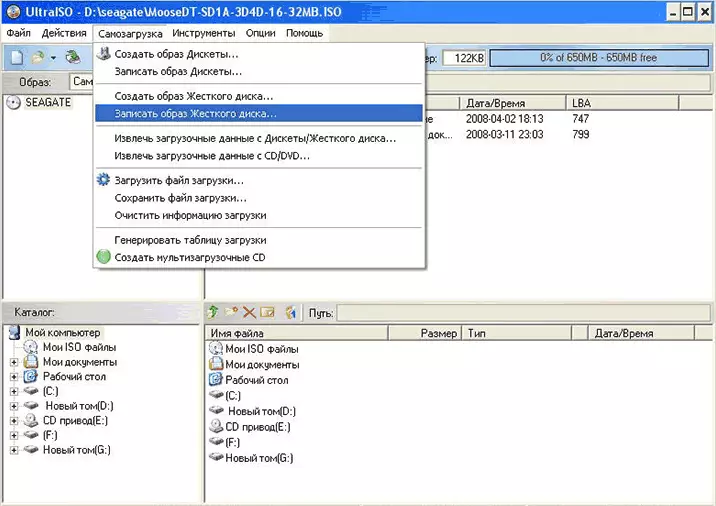
創建安裝USB媒體的良好和經過驗證的方法是Ultraiso。為了在此程序中製作引導閃存驅動器,您需要一個帶有Windows 8分發圖像的ISO文件,請在Ultraiso中打開此文件。接下來,請按照下列步驟操作:
- 選擇菜單項“自載”,然後 - “寫硬盤映像”。
- 在磁盤驅動器中指定閃存驅動器號,以及圖像文件字段(映像文件)中的ISO文件的路徑,通常此字段已填寫。
- 單擊“格式”按鈕(格式),然後在閃存驅動器的格式的末尾 - “寫圖像”(寫圖像)。
經過一段時間,程序報告了ISO映像在閃存驅動器上已成功錄製,現在正在引導。
Wintoflash - 另一個程序創建Windows 8的可啟動閃存驅動器
也是一種非常簡單的方法來製作可啟動的閃存驅動器,用於後續安裝Windows 8 - 免費Wintoflash程序,由參考http://wintoflash.com/下載。
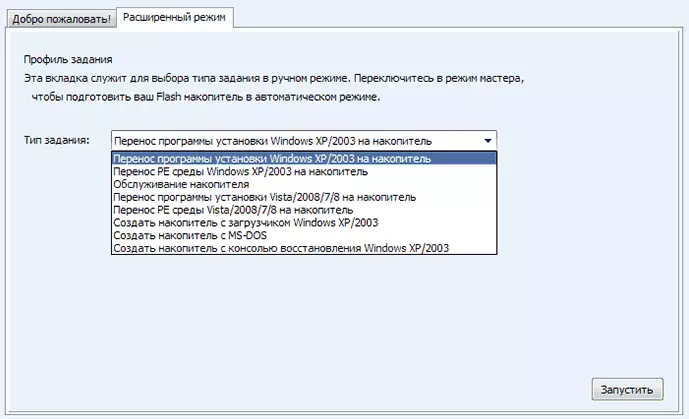
啟動程序後的動作是基本的 - 在主程序窗口中,選擇“Advanced Mode”選項卡,並在“任務類型”字段中 - “將Vista / 2008/8安裝程序傳輸到驅動器”,之後 - 只需按照程序的說明操作。是的,以便以這種方式創建可啟動的USB閃存驅動器8,您需要選擇:
- CD與Windows 8
- 安裝在Windows 8分發系統(例如,ISO通過守護程序工具連接)
- 文件夾與葡萄酒安裝文件
否則,程序的使用直觀。
還有許多其他方法和免費程序來創建可啟動閃存驅動器。包括Windows 8.如果上面列出的項目還不夠,您可以:
- 熟悉審查創建一個可啟動的閃存驅動器 - 最好的Prorammas
- 了解如何在命令提示符上創建Windows 8可引導USB閃存驅動器
- 閱讀如何製作多負載閃存驅動器
- 了解如何從BIOS中的閃存驅動器安裝下載
- 如何安裝Windows 8
